
Vaše PlayStation 4 byla dodána s pevným diskem, který se zdá být dostatečně velký, aby vám vydržel navždy, ale díky počátečním stažením, uloženým datům a zachyceným fotografiím a videím pravděpodobně nebude trvat dlouho, než si uvědomíte, že potřebujete uvolnit místo. Zde je postup, jak mazat hry na PS4.
Jak odstranit digitální hry PS4 a odstranit stahování
-
Na domovské obrazovce systému PS4 přejděte nahoru k možnostem nabídky a vyberte doprava Nastavení.
-
Vybrat Úložný prostor.

-
Objeví se obrazovka se seznamem všech pevných disků připojených k vašemu PS4 a jejich plnosti. lis X vyberte jednotku, kterou chcete spravovat.
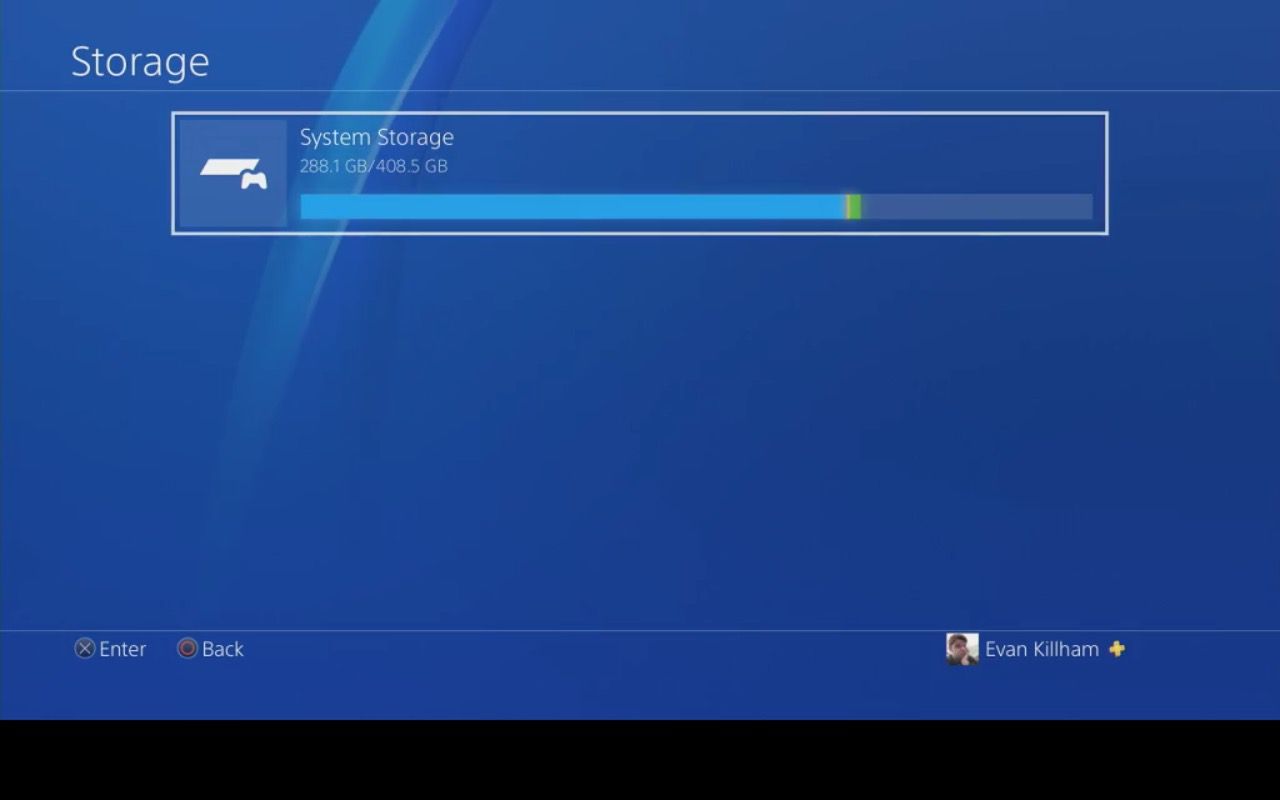
Pokud jste k PS4 nepřipojili externí pevný disk, bude vestavěné úložiště jedinou možností v tomto seznamu.
-
Vybrat Aplikace.
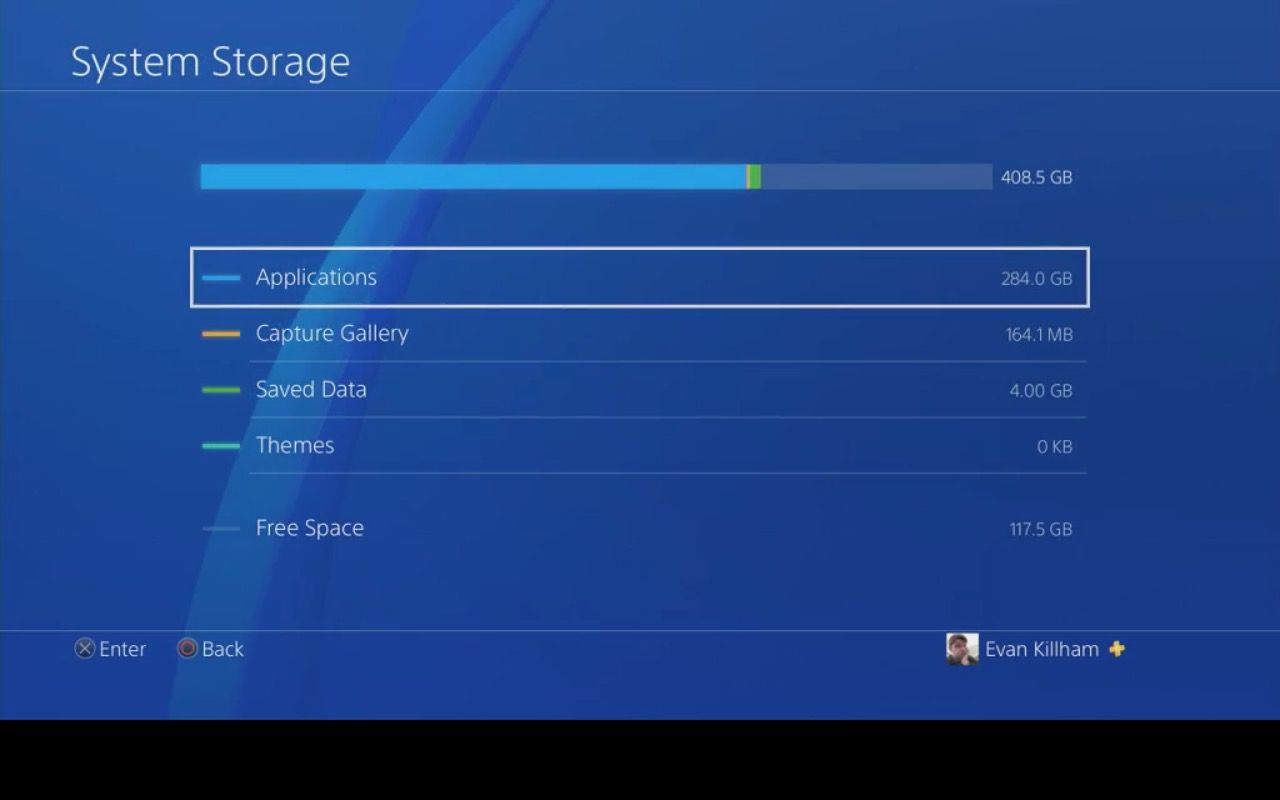
-
Zobrazí se seznam her a aplikací uložených na PlayStation 4. zmáčkni Možnosti tlačítko a poté vyberte Vymazat vybrat položky k odebrání.
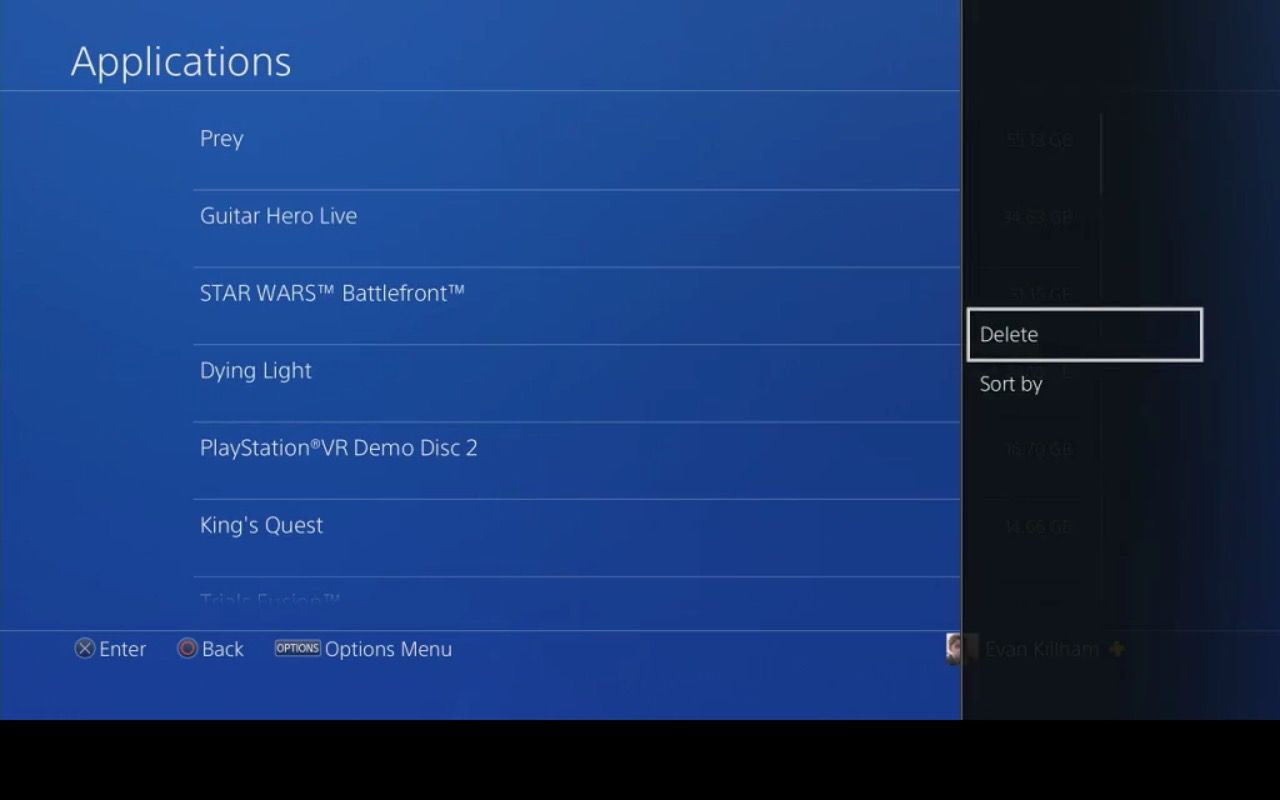
Ve výchozím nastavení jsou seřazeny podle největších souborů v horní části a velikost každého souboru je uvedena na pravé straně obrazovky.
-
Vlevo od každého souboru se zobrazí výběrová pole. lis X vyberte položky, které chcete odstranit.
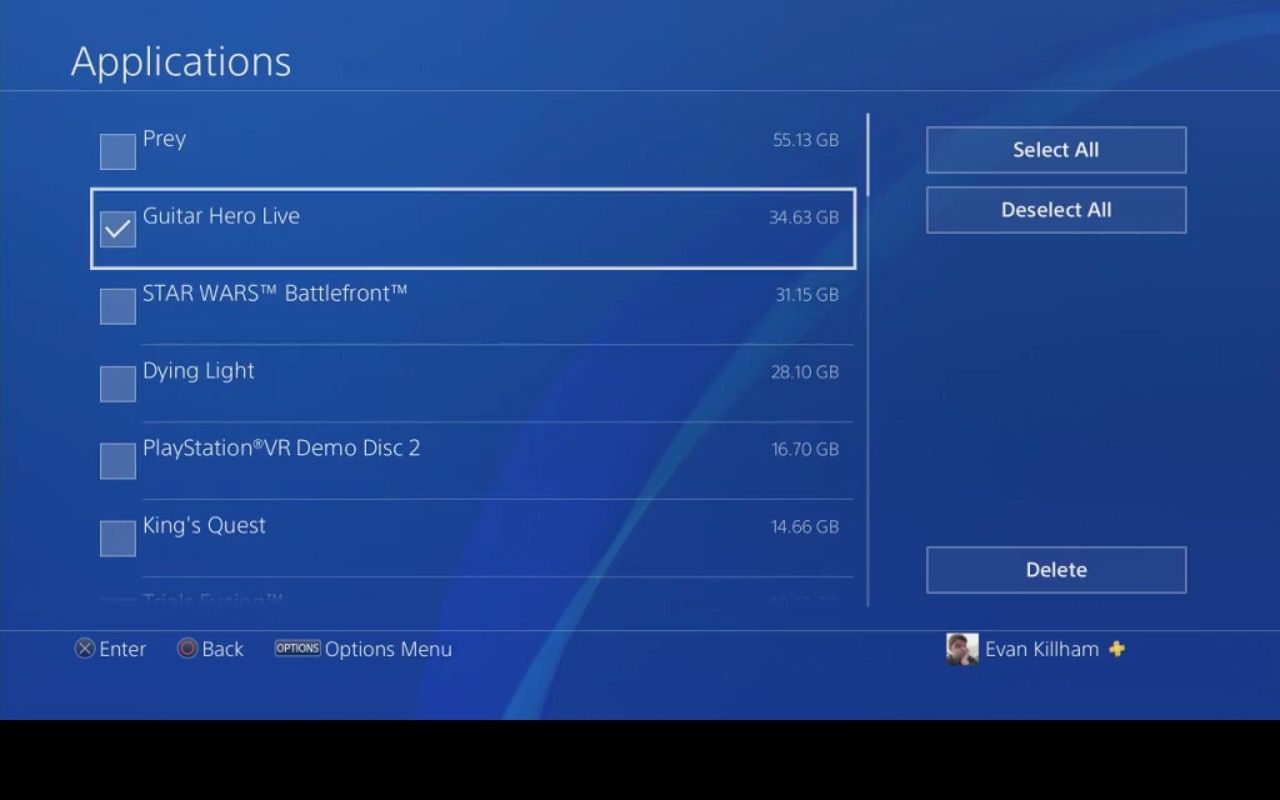
-
Jakmile provedete všechny své volby, vyberte Vymazat napravo.
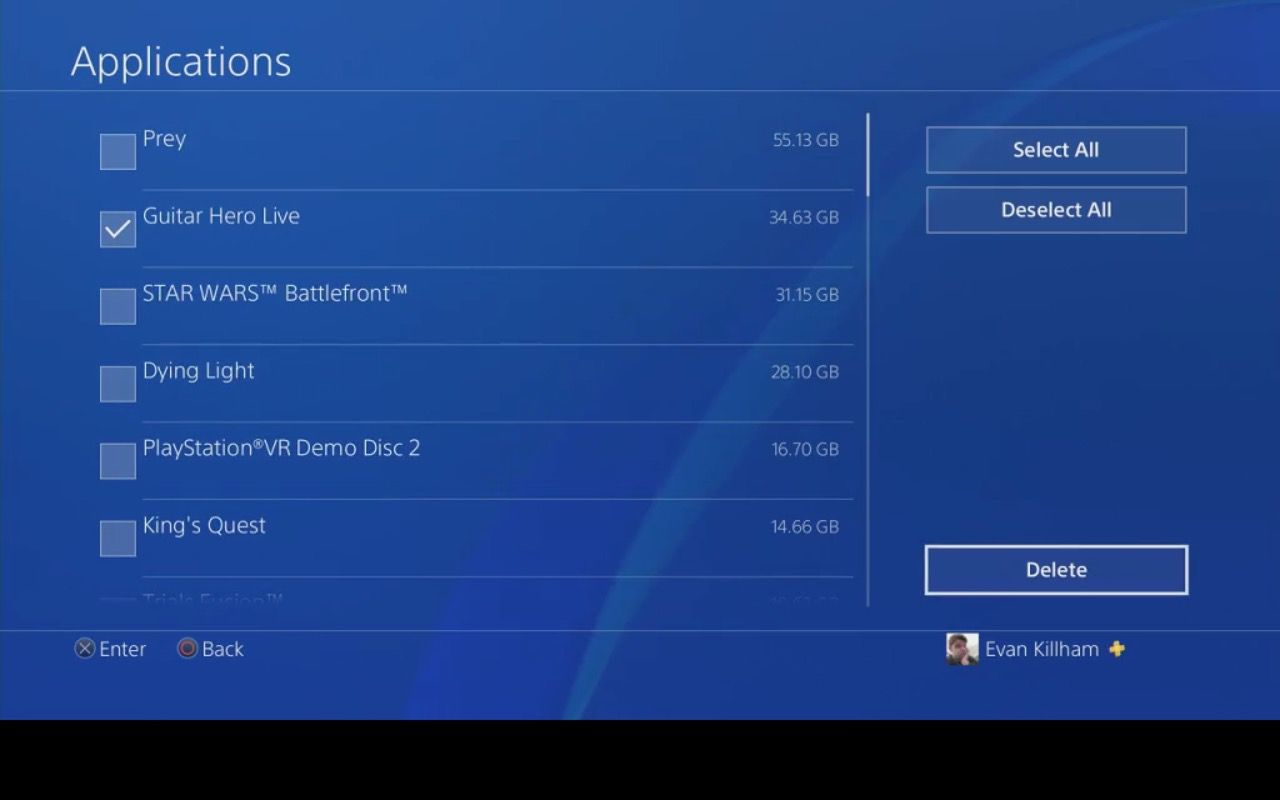
-
Na další obrazovce vyberte OK potvrďte svůj výběr.
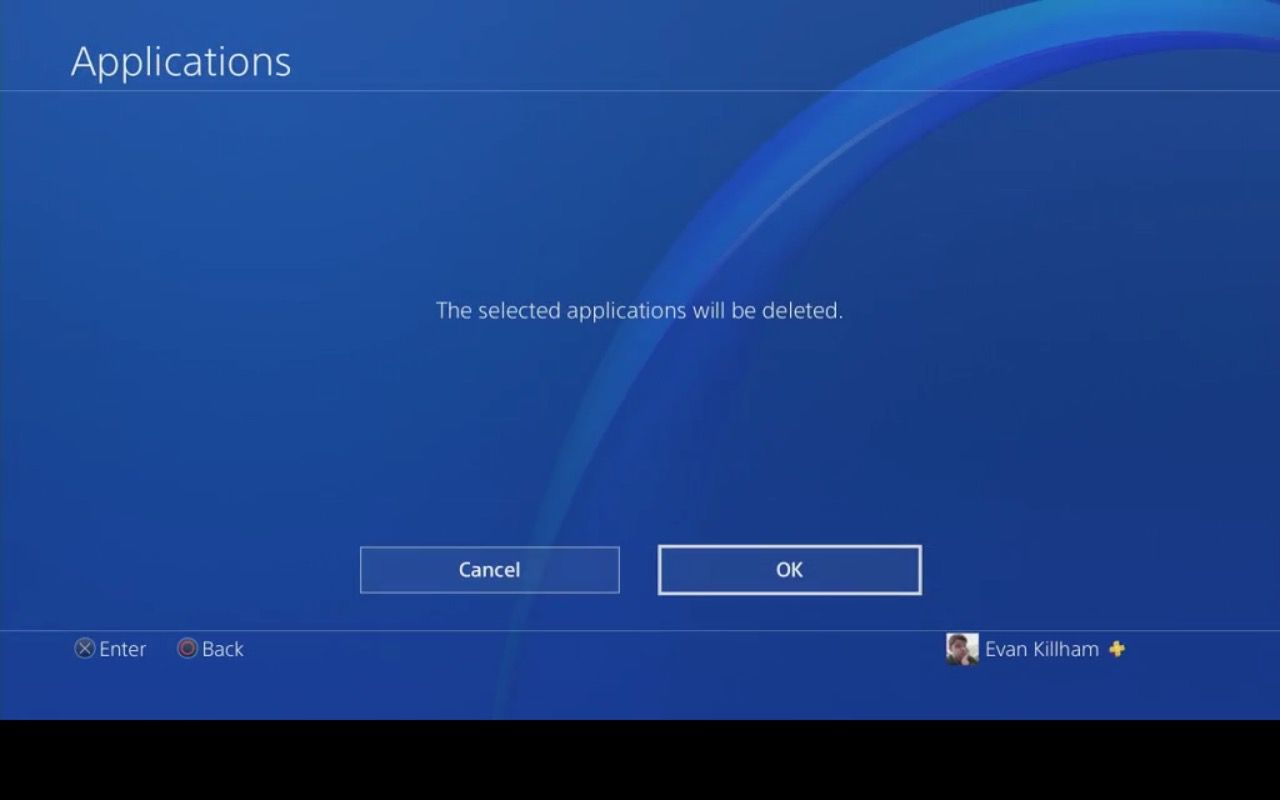
Odstraněním položek z pole Aplikace odstraníte pouze instalační data. Nevymaže vaše informace o uložení. To znamená, že si můžete znovu stáhnout nebo nainstalovat hru, aniž byste ztratili jakýkoli pokrok.
-
lis Kruh vrátit se do nabídky Úložiště a zjistit, zda máte nyní dostatek volného místa. Pokud tak neučiníte a nemůžete najít žádné další aplikace k odstranění, stále můžete najít nějaké volné místo jinde.
-
Vybrat Uložená data. Další obrazovka zobrazuje vaše hry seřazené podle toho, kdy jste je hráli naposledy, přičemž nejnovější jsou nahoře. Velikost každého souboru se objeví pod názvem hry.
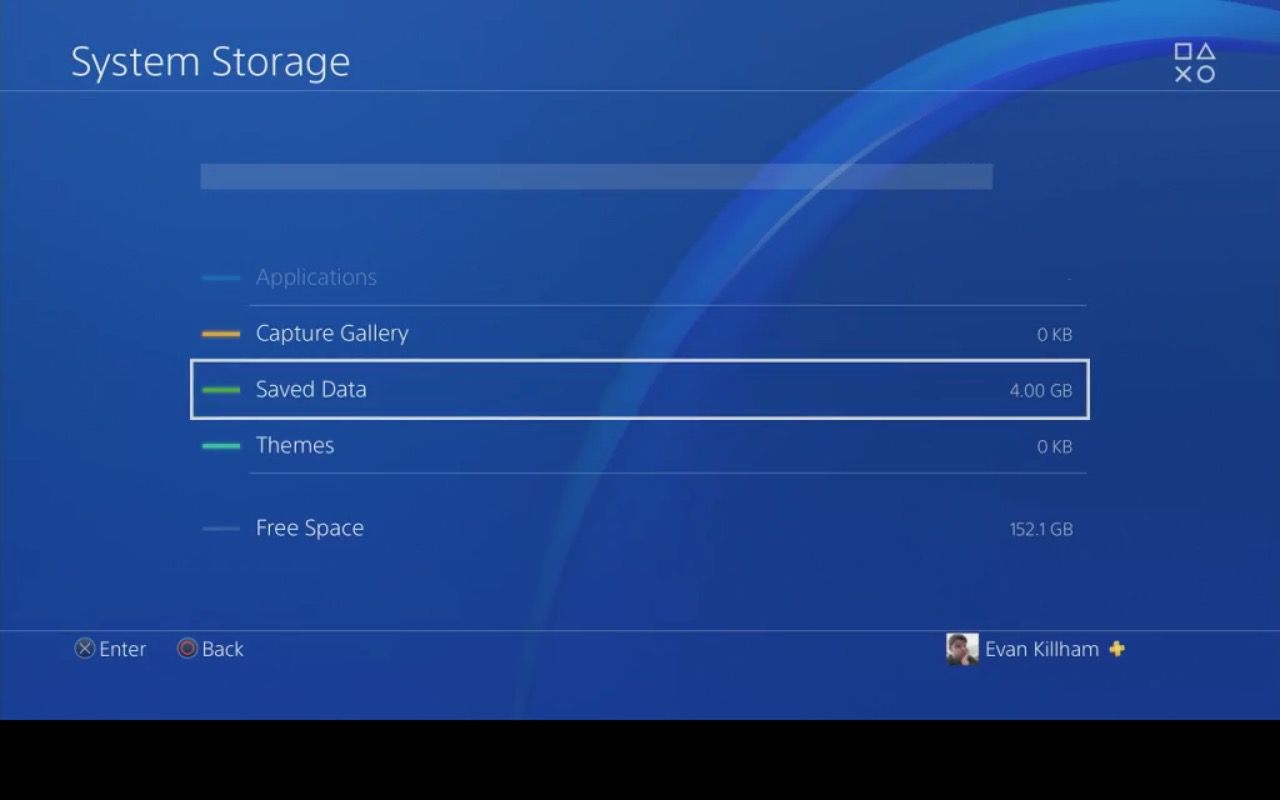
Uložená data zahrnují vaše herní profily a postup. Můžete uvolnit spoustu místa odstraněním těchto dat u her, které jste dokončili a nebudete je znovu hrát.
-
lis Možnosti otevřete nabídku a stiskněte X vybrat Vyberte více aplikací.
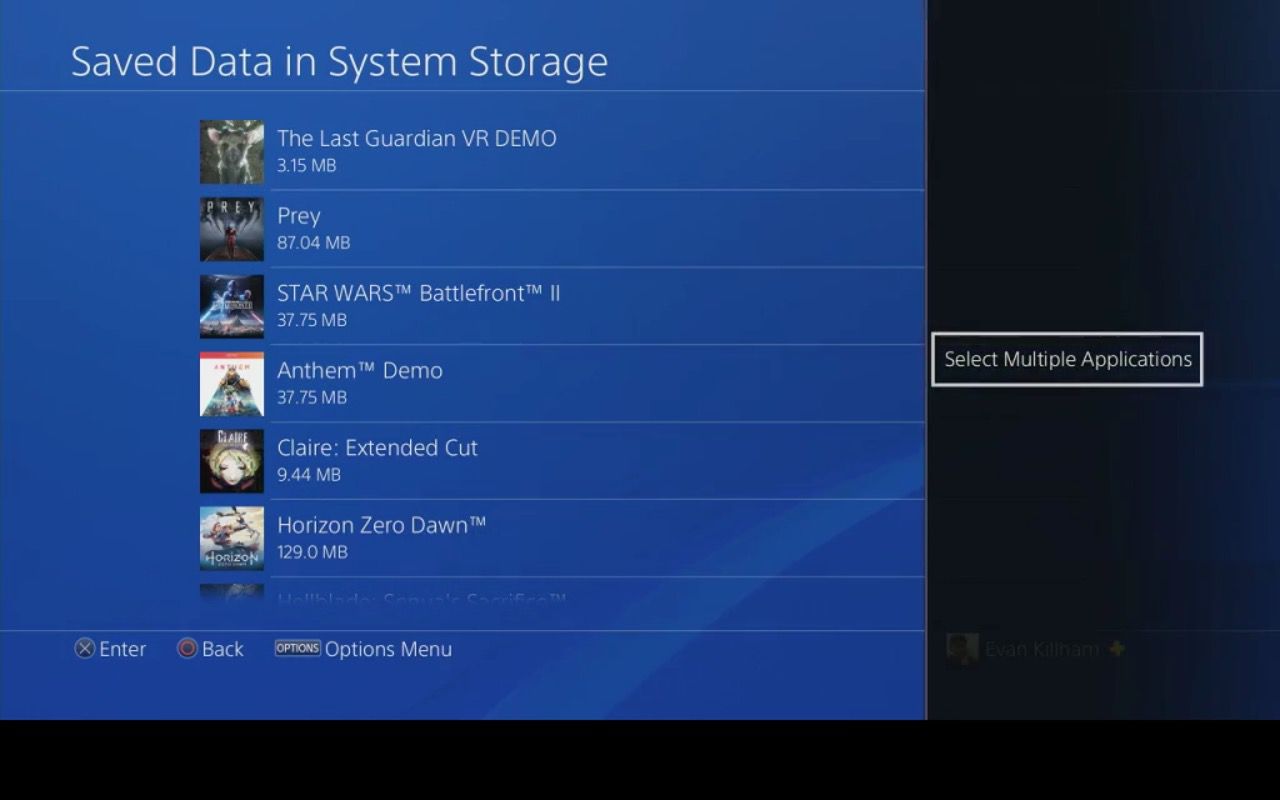
-
Vyberte soubory, které chcete odstranit, zvýrazněním a poté stiskněte X.
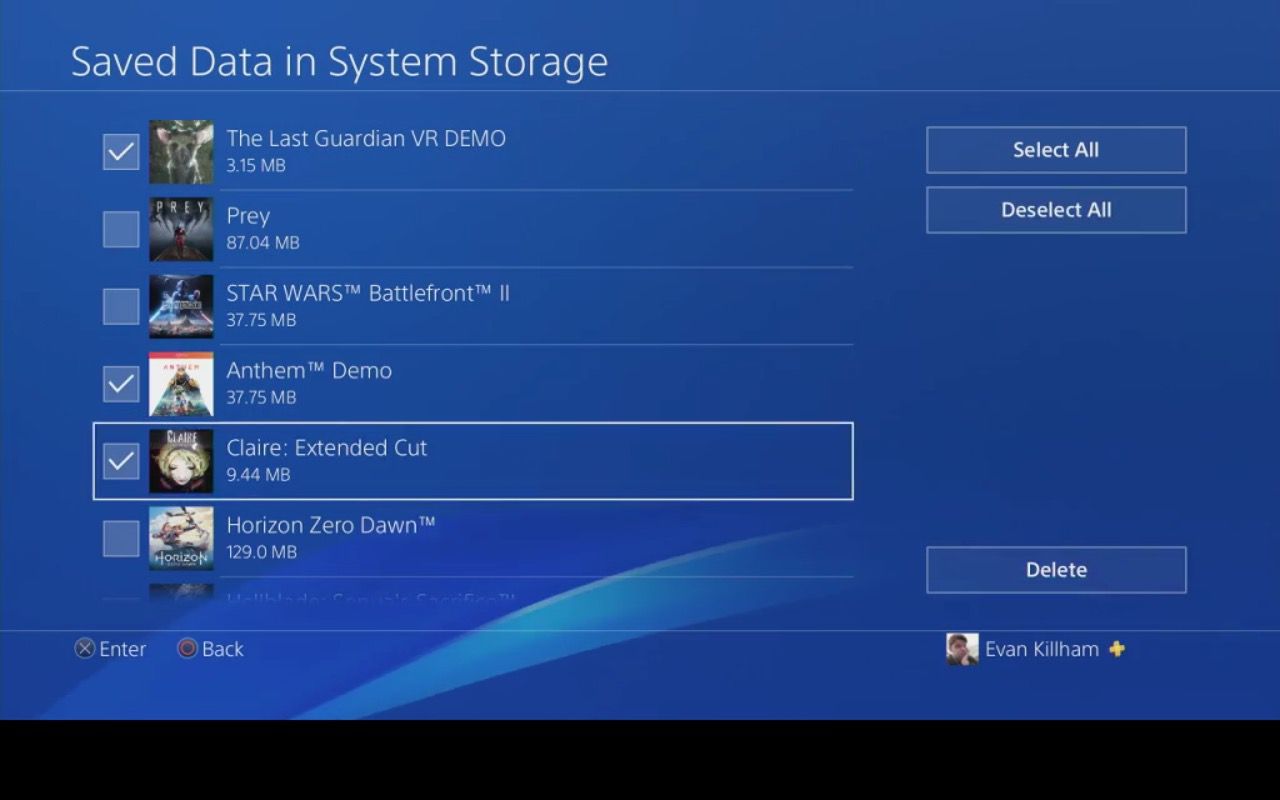
-
Jakmile provedete výběr, vyberte Vymazat > OK potvrďte své volby.

-
lis Kruh vraťte se do nabídky Úložiště a ještě jednou zkontrolujte, zda jste uvolnili místo, které potřebujete.
-
Pokud stále potřebujete více místa, vyberte Zachytit galerii.
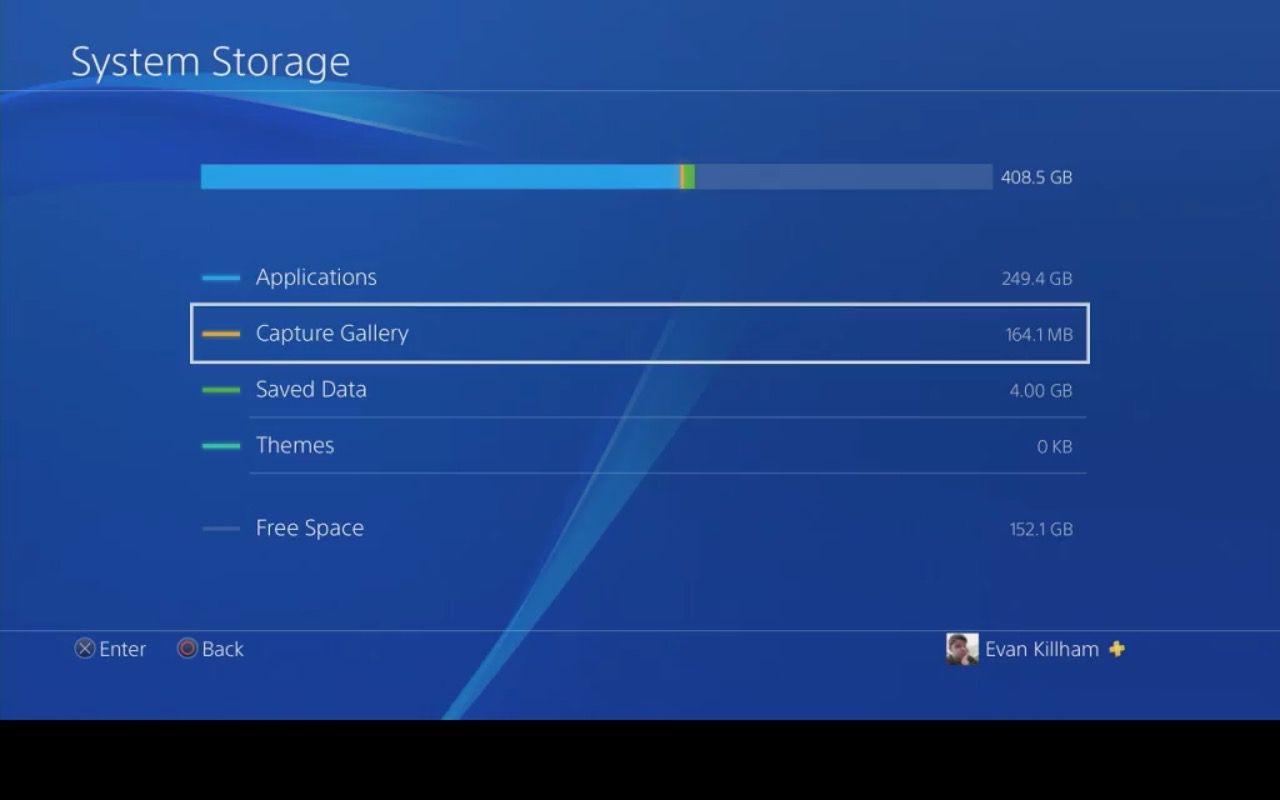
Data zachycení zahrnují snímky obrazovky a uložená videa, která jste uložili během hraní hry. První položkou na další obrazovce je složka s názvem „Vše“, která obsahuje všechna média ve vašem systému. Můžete si také vybrat hry jednotlivě.
-
lis X vyberte Všechno složku.
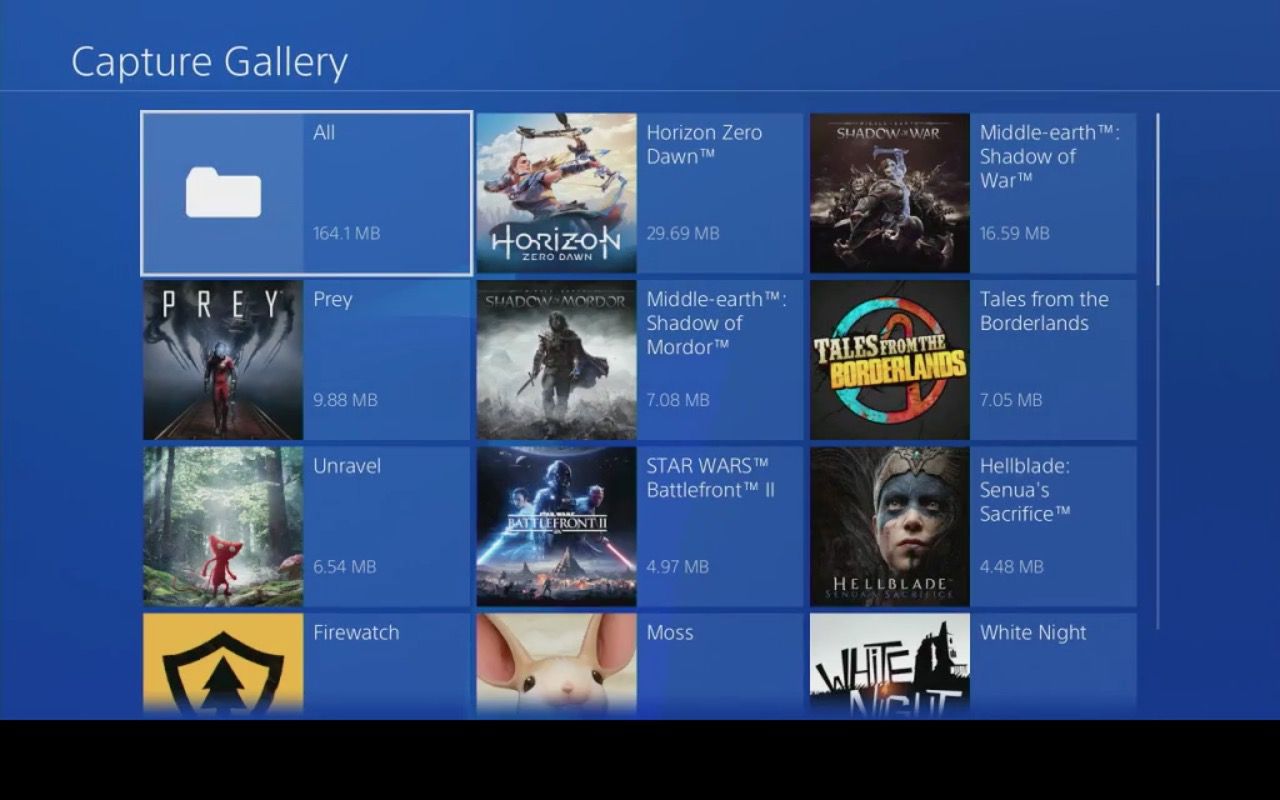
V těchto pokynech odstraníme všechny informace o zachycení, ale pokyny k jejich provedení pro každou hru budou podobné.
-
Na další obrazovce uvidíte všechny snímky obrazovky a videoklipy ve vašem systému. Chcete-li se podívat na každý typ, vyberte jeden z nich Screenshoty nebo Videoklipy na levé straně. Každý soubor zobrazuje datum vytvoření, velikost souboru, délku (u videoklipů) a uživatele, který soubor vytvořil.
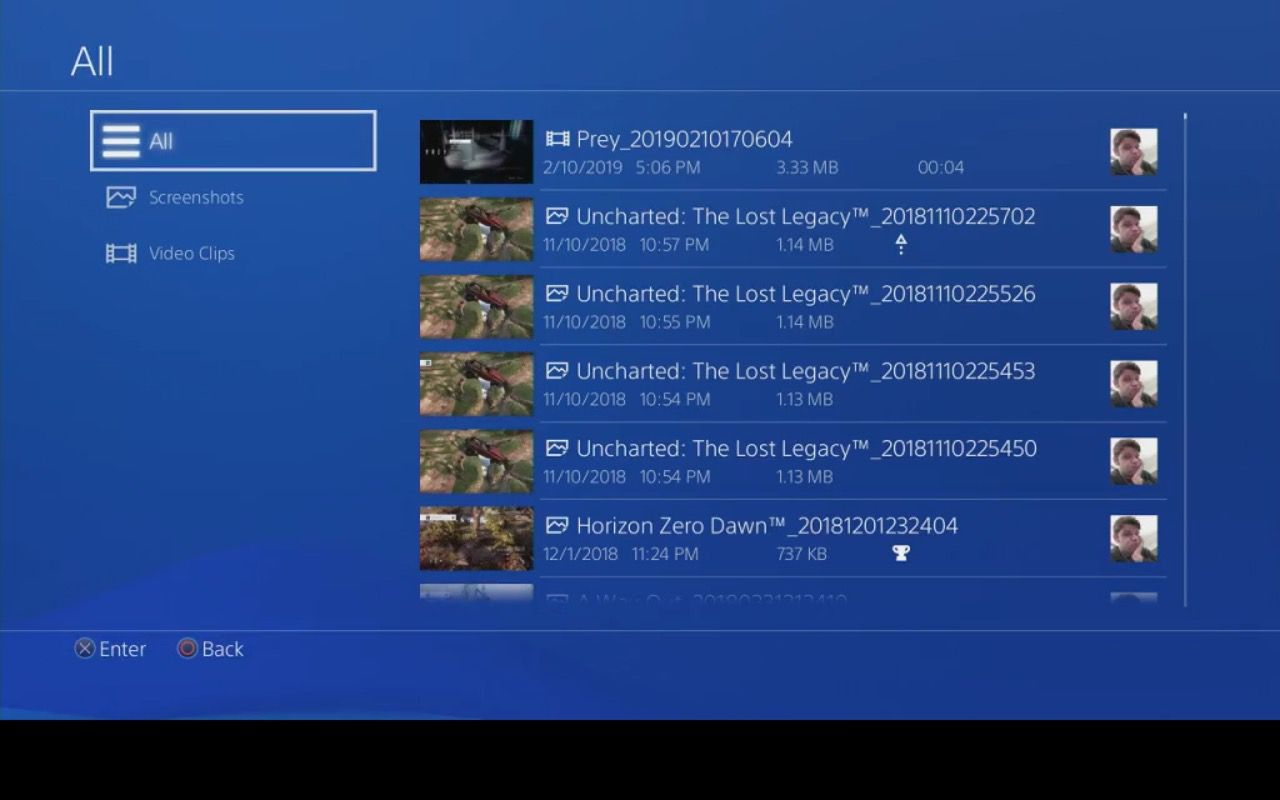
-
Posunutím doprava vyberte jeden ze souborů ve složce a stiskněte tlačítko Možnosti tlačítko pro otevření nabídky.
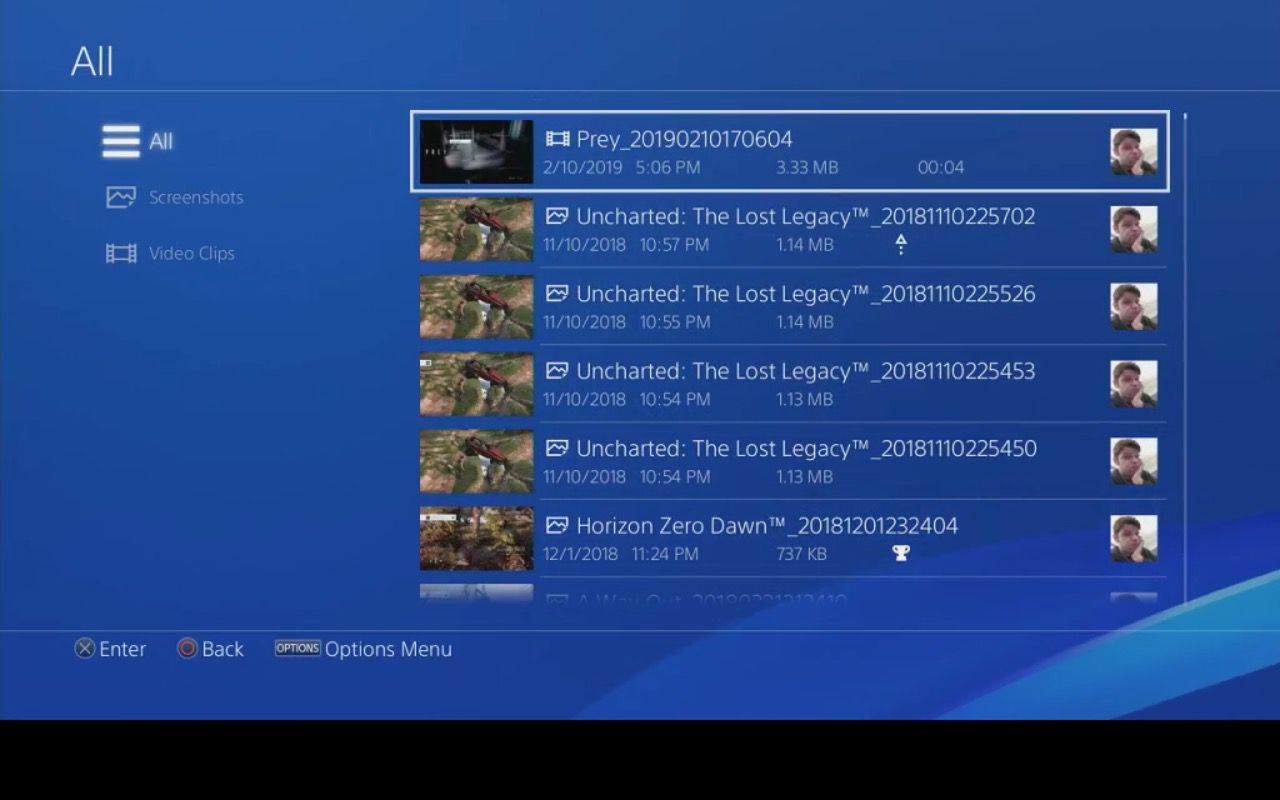
-
Vybrat Vymazat.
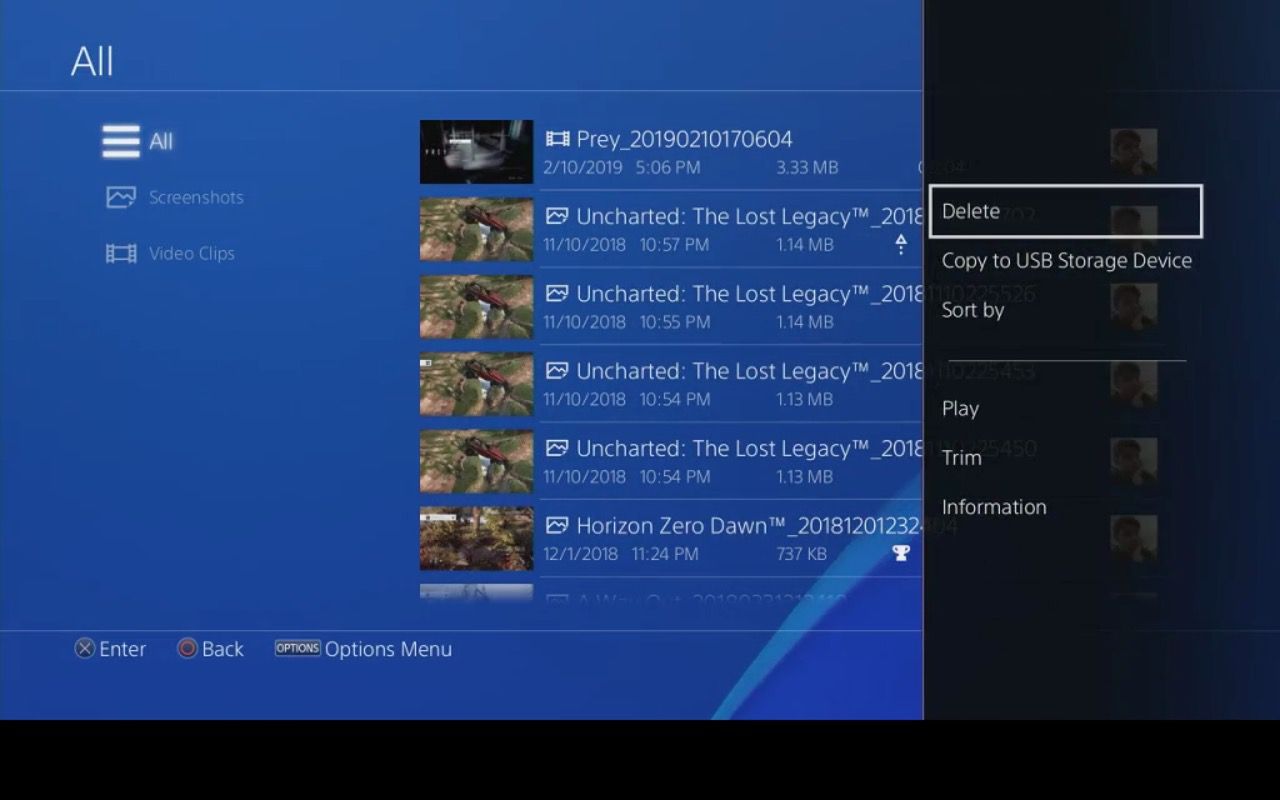
-
Vedle každé položky se zobrazí výběrová pole. Odtud můžete vybrat jednotlivé soubory, které chcete vymazat, nebo zvolit Vybrat vše pokud nechcete nic ukládat.
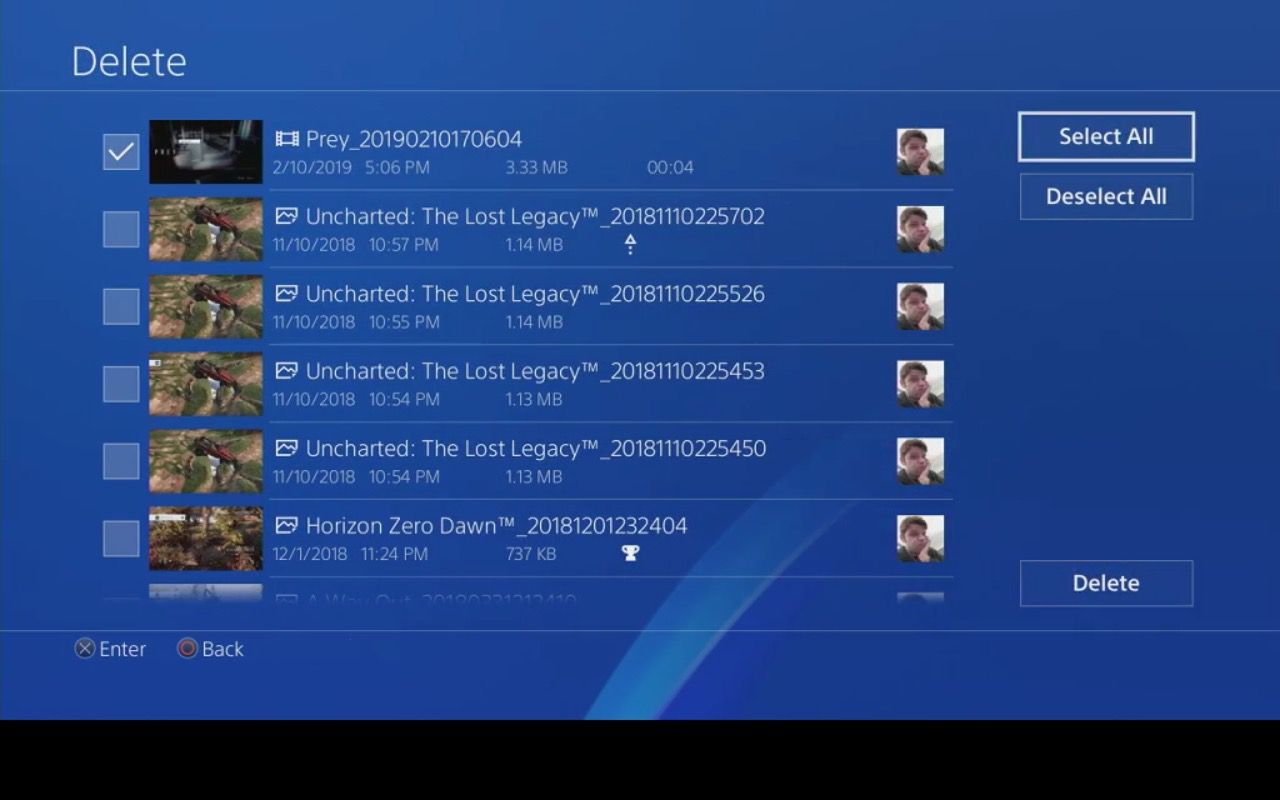
-
Vybrat Vymazat.
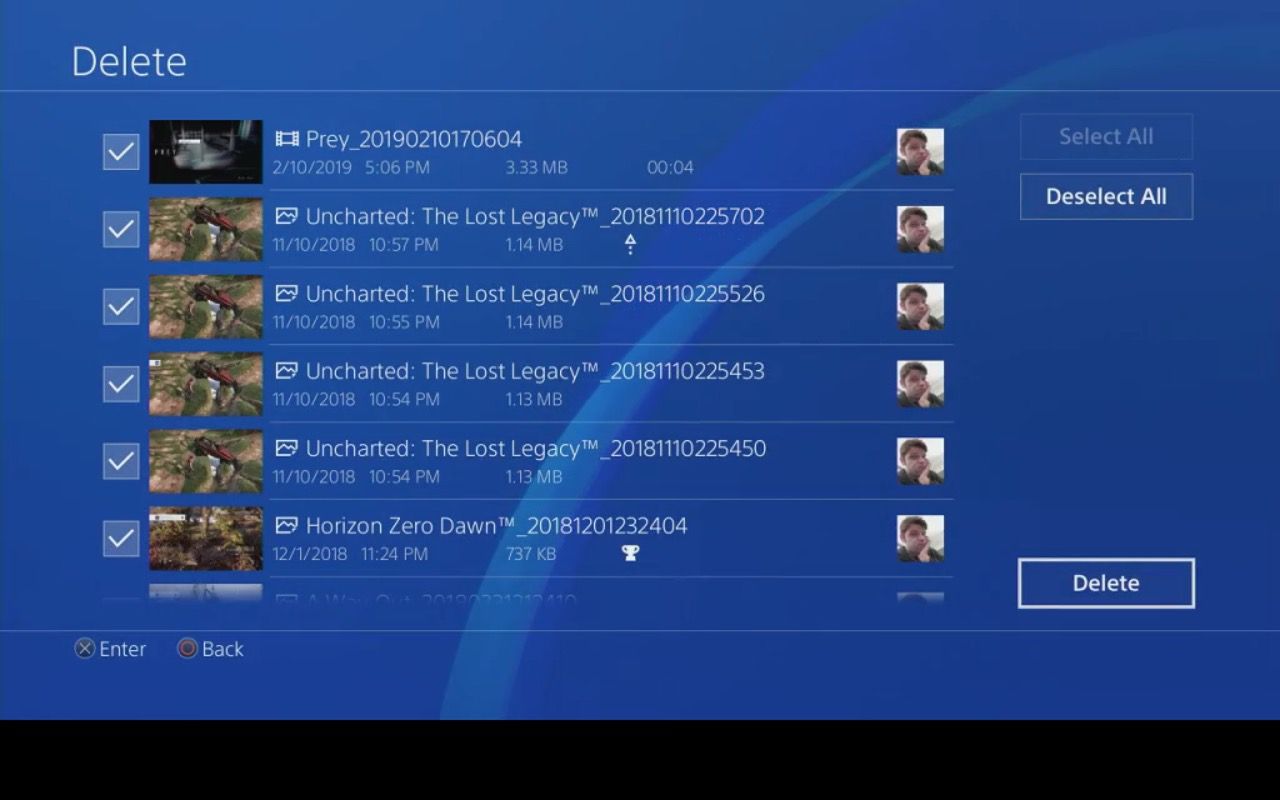
-
Vybrat OK na další obrazovce potvrďte.
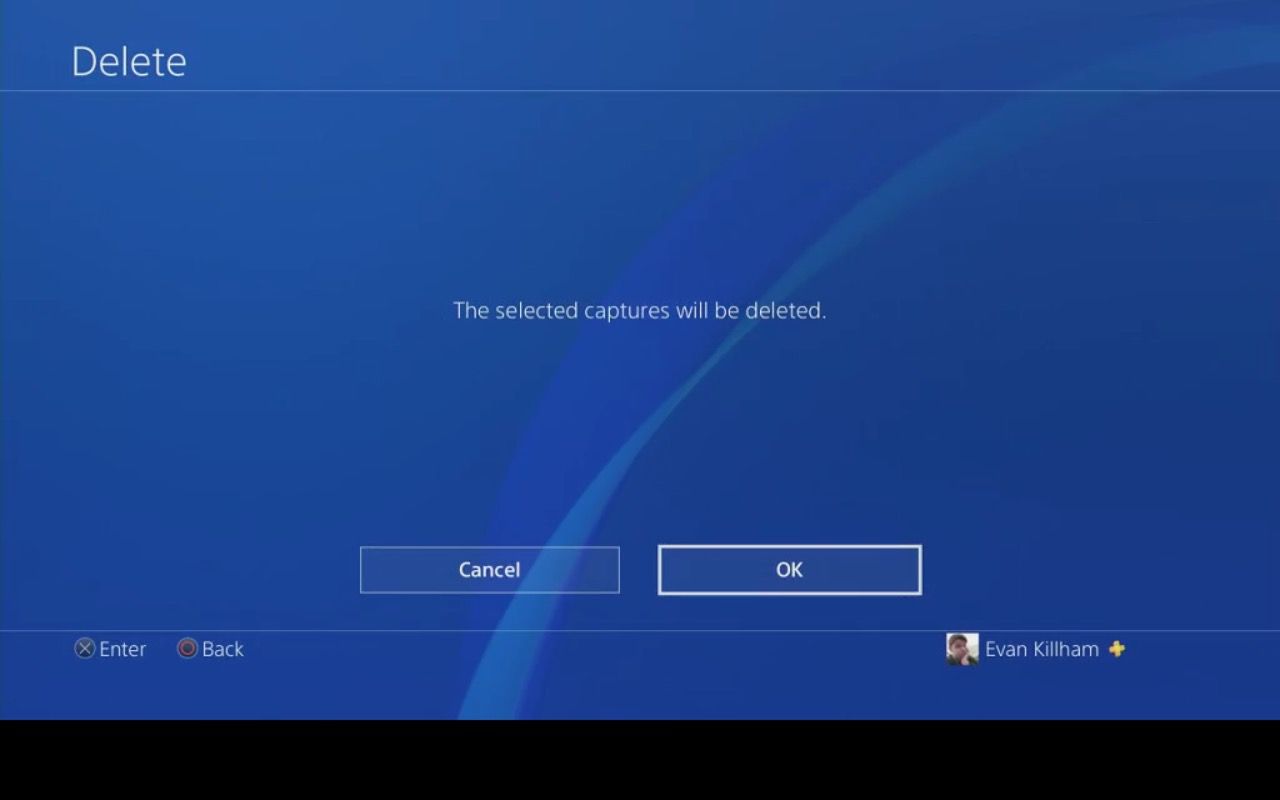
-
lis Kruh abyste zjistili, zda jste uvolnili dostatek místa. Pokud ne, může být čas upgradovat úložiště PlayStation 4.